カラーパレットの基本的活用方法
-パワーポイント編-

視覚的情報伝達力が求められる「パワーポイント」
パソコンのOSといえばWindowsとMacOSが有名ですが、Windowsパソコンの鉄板ソフトといえばマイクロソフト社のOffice 365。オフィスワーカーにとっては利用が避けられないアプリケーションソフトといえます。もっともOffice 365という名称は総称で、さまざまなアプリケーションソフトが含まれています。どんなアプリケーションをよく利用するかは仕事の種類によって異なりますが、仕事に関する資料作りやプレゼンテーションの際にPowerPointはたいへん便利です。Office 365にはwordという文章作成アプリケーションも入っており、ビジネス関連文書の作成に多く利用されます。
1.パワーポイントのカラーパレット活用
パワーポイントのカラーパレットは「テーマの色」「標準の色」「最近使用した色」「その他の色」「スポイト」で構成されています。
基本型となるのが「テーマの色」のカラーパレットで、文字の色や図の色、地の色など、すべての色は「フォントの色」や「図形の塗りつぶし」「図形の罫線」などの中から選べる「テーマの色」で指定します。いわば「テーマの色」はドキュメントの色使いを司っているカラーパレットといえます。特段気にせず、何気なく利用している「テーマの色」のカラーパレットかもしれませんが、「テーマの色」で表示されるカラーパレットは、あらかじめ多くのバリエーションが用意されています。
テーマの色のバリエーションは「デザイン」タブの中の「バリエーション」の右下ボタンの中にある「配色」の中にあります。「テーマの色」という名称からも、本来はこの一覧から、ドキュメントのテーマに合った配色パターンを選ぶことが、色彩を効果的に活用するための第一のアプローチになります。
パワーポイントの標準的なカラーパレット
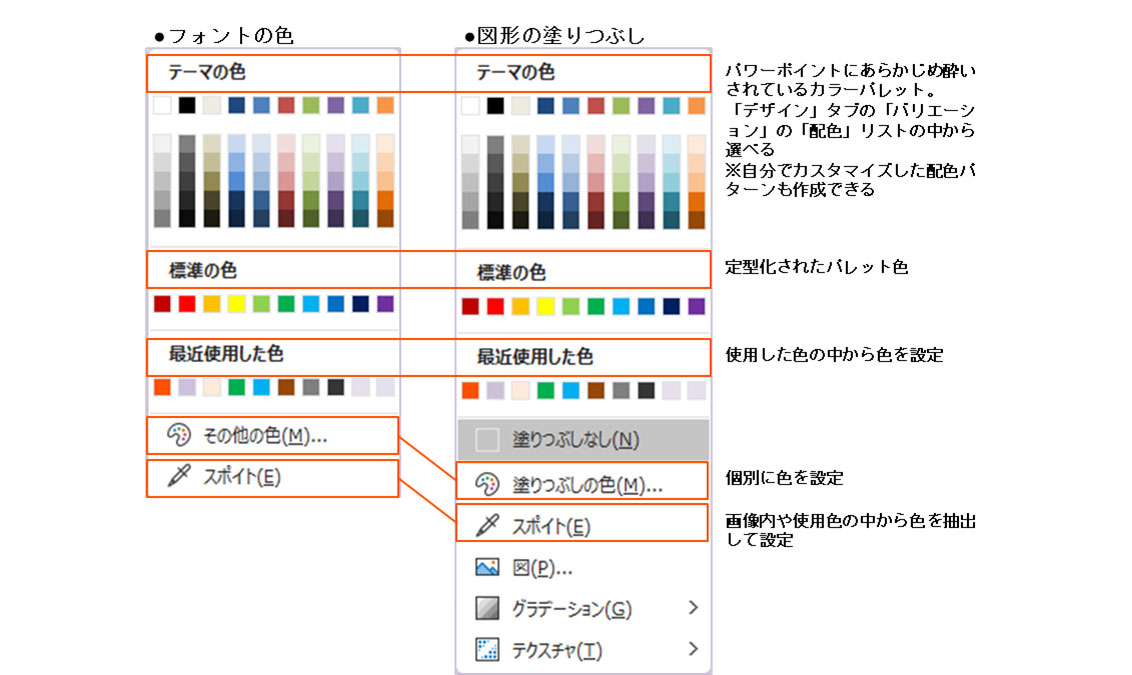
「デザイン」タブにあるテーマの色の「配色」一覧
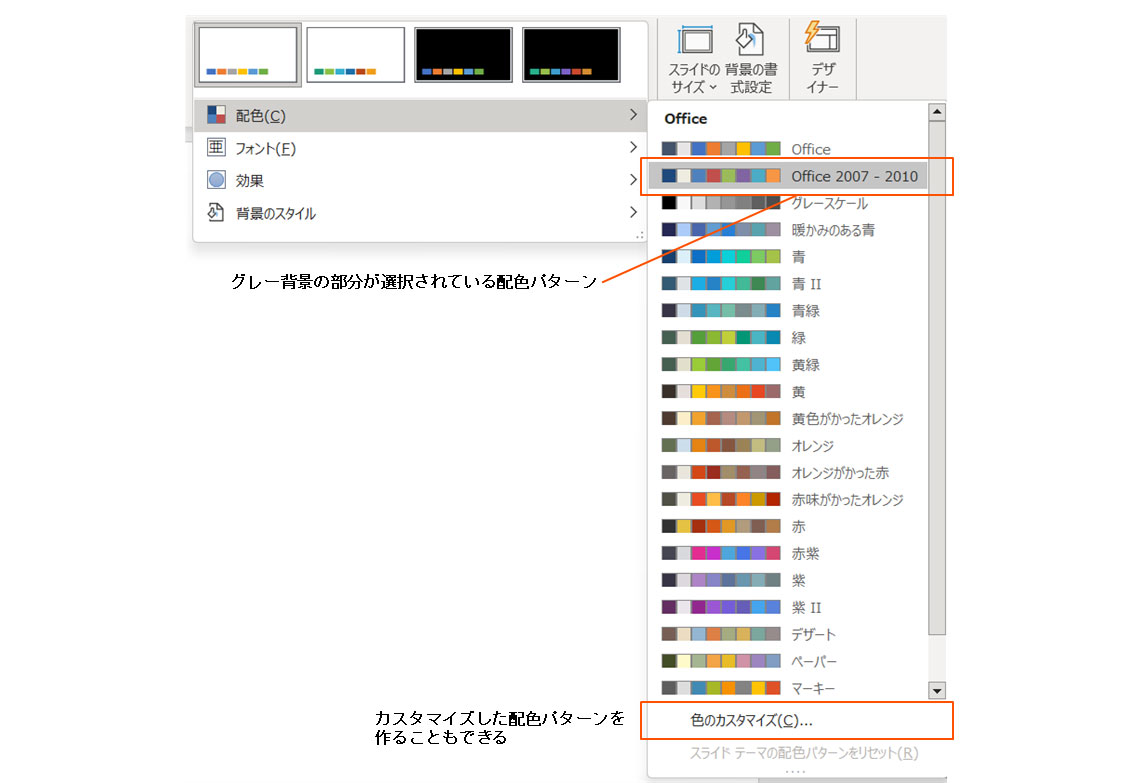
2.「テーマの色」以外の色指定ツール
パワーポイントでは、「テーマの色」以外に「標準の色」「最近使用した色」「その他の色(塗るりつぶしの色)」「スポイト」という色指定ツールが表示されます。
その役割は文字通りといってよいのでしょうが、使い勝手を含め、その活用について検証してみたいと思います。
注意しなければならないのは、「テーマの色」以外で指定した色は、「配色」一覧のテーマを変更することでの一括色変換ができなくなるということです。そうしたデメリットも知っておくことが大切です。「テーマの色」の活用スキルが上達すればするほど効率的に色変えできるようになります。
「標準の色」
「標準の色」は10色表示されます。“標準”という意味合いで用意されていることからユーザーによるカスタマイズはできないようです。しかし一見して分かるように、眩しさを感じるような輝度が高い色が多く、その上、「テーマの色」のような明暗のバリエーションカラーもないことから、色彩の意味を活用した伝わりやすいデザインをする目指す際に利用度は低いと思います。鮮やかな色の多色使いには高度なスキルが必要となります。
ちなみに「テーマの色」の「Office 2007-2010」を見ても、「標準の色」を見ても、青系の色の割合が多いという特徴があります。マイクロソフト社としては、パワーポイントがビジネスツールであるという特徴を踏まえて、理性イメージと結びつく青系を充実させたのかもしれません。
「最近使用した色」
文字通り、ユーザーが最近使用した色10色がピックアップされるカラーパレットです。多色デザインが必要な際には利用する可能性はありますが、通常は使用しないことをお勧めします。その理由はパワーポイントデザインに関する多くのノウハウサイトにも書かれていますが、使用する色は少ない方が整った情報伝達ができるからです。
また、「標準の色」同様、明暗のバリエーションカラーが用意されていないことも理由です。
「その他の色(塗りつぶしの色)」
カラーパレットに無い色を自分で作る際に利用する色指定ツールです。高度なテクニックを要する面もありますが、使い方を覚えておくことで色使いのスキルアップに有効です。
「スポイト」
標準的なカラーパレットにある色だけでなく、画像の中の色を適用させたり、ドキュメント内から色を選ぶことができる、臨機応変な色活用がし易い色指定ツールです。
しかし、先に述べたように、「テーマの色」の「配色」パターン変更による一括色変換からは除外される色となります。そうしたデメリットも知っておく必要があります。
3.「テーマの色」のカラーパレット構成
「テーマの色」の活用スキルアップは、効率的かつ整った色使いに大変有効です。「テーマの色」に標準設定されている配色パターンをカスタマイズして、オリジナル配色パターンを作ることもできます。この機能を駆使して、企業のコーポレートカラー/Corporate Colorを起点とした配色のデザインが簡単でできるようになります。ここでは「配色」一覧の中でもっとも汎用的に利用されていると思われる「Office 2007-2010」を例にカラーパレットの構成についてご紹介します。
下記が「Office 2007-2010」のカラーパレット10色と各色5段階の明暗バリエーションのRGB値です。ただ、RGB値だと、見た印象で明暗のバリエーションになっていることは分かりますが、数値的にそれくらいの明暗なのかは分かりません。
「Office 2007-2010」のRGB値
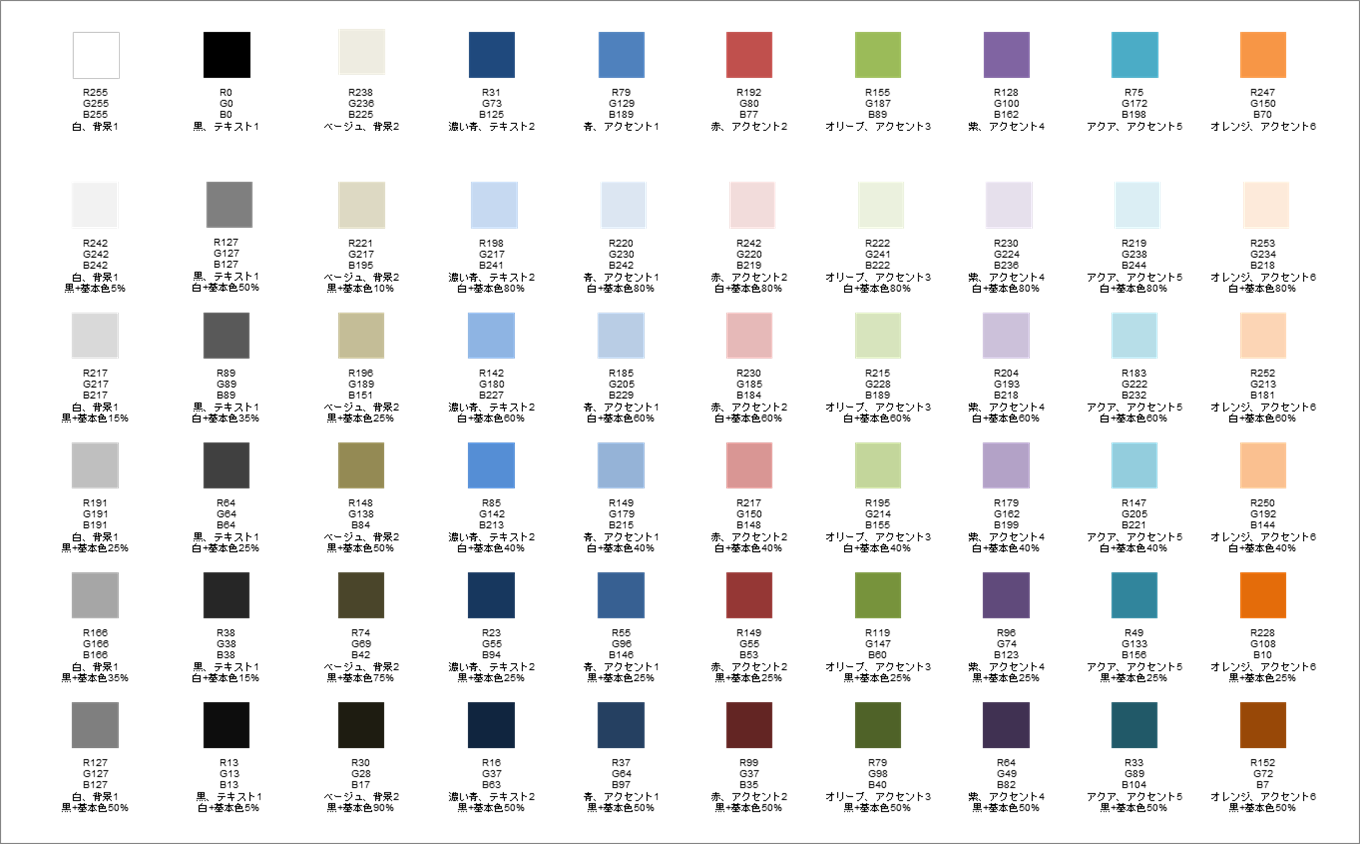
そのため、RGB値を三属性表記のHSL値に変換した値が下記の一覧になります。HSLの「H」は色相(Hue)、「S」は彩度(サチュレーション/Saturation)、「L」は輝度(ライトネス/Lightness、イルミナンス/Luminance)の頭文字です。輝度は、マンセル表色系の明度(バリュー/Value)に相応する属性となります。HSLについては「カラーパレットとは?【後編】~知っているようで知らない『カラーパレット』の違いと使い方~」を参照ください。
この値を見ると、HとSの値が「Office 2007-2010」のカラーパレット10色とほぼ同一で、L、すなわち輝度≒明度の値だけが変わっていることが分かります。
つまり、10色それぞれの下に提示されている5色が明暗のバリエーションであることが分かります。
「Office 2007-2010」のHSL値
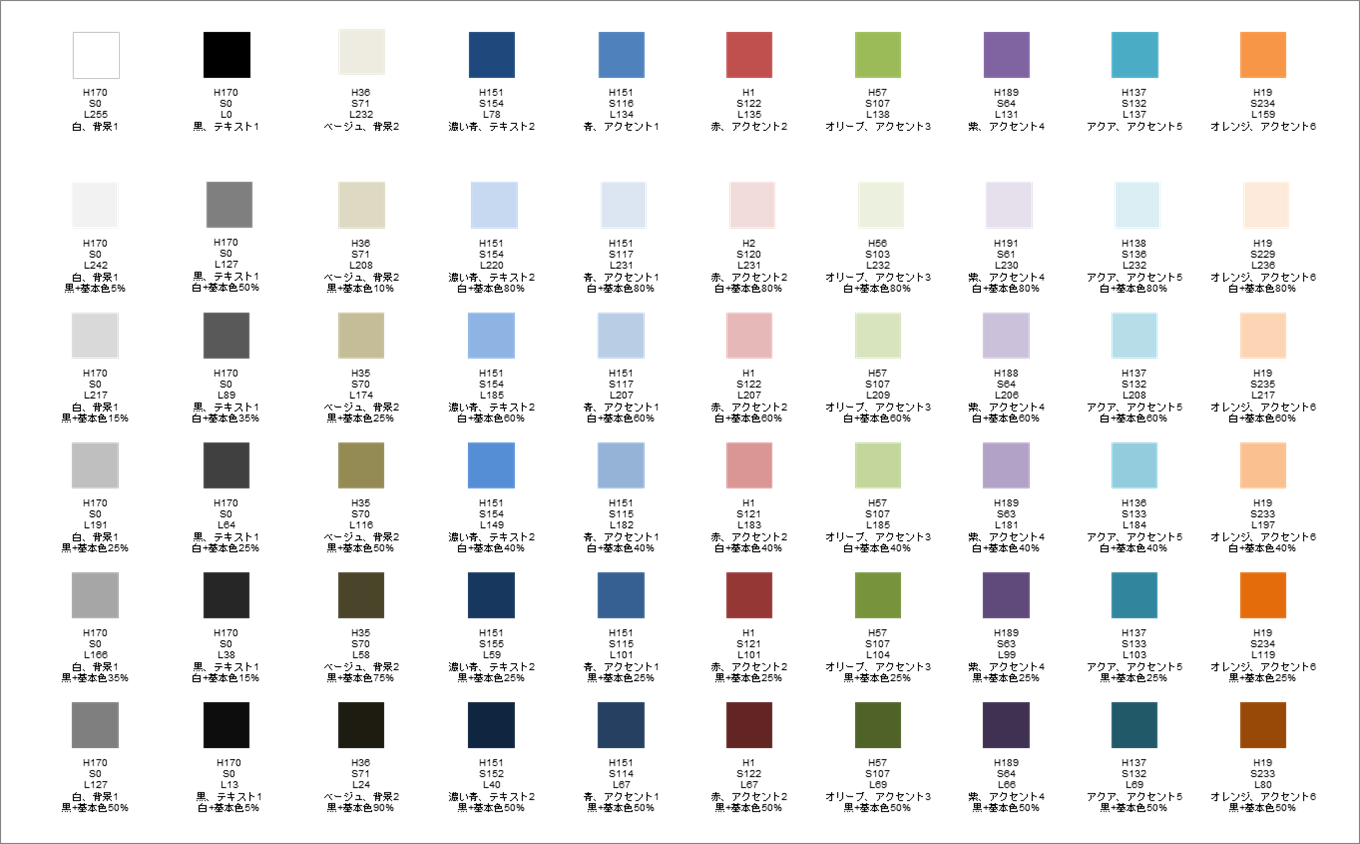
では、配色カラーパレットの基本となる10色にはどんな役割の違いがあるのでしょうか。
4.「配色」パレット各色の役割
その概要が分かるのが下記の図となります。下図は「デザイン」タブの中の「バリエーション」の右下ボタンの中にある「配色」の中の「色のカスタマイズ」画面です。「テーマの色」とカスタマイズ画面との対応を記載しています。
大分類としては、「テキストや背景」用の色なのか、「アクセント」用の色なのか、「ハイパーリンク」用の色なのかという役割の違いです。
「テーマの色」を使った「サンプル」として、右側に2パターンが例示されています。この事例からグラフの色分けは、アクセントカラーの6色で最適化されていることが分かります。
「テーマの色」パレットの各色の役割
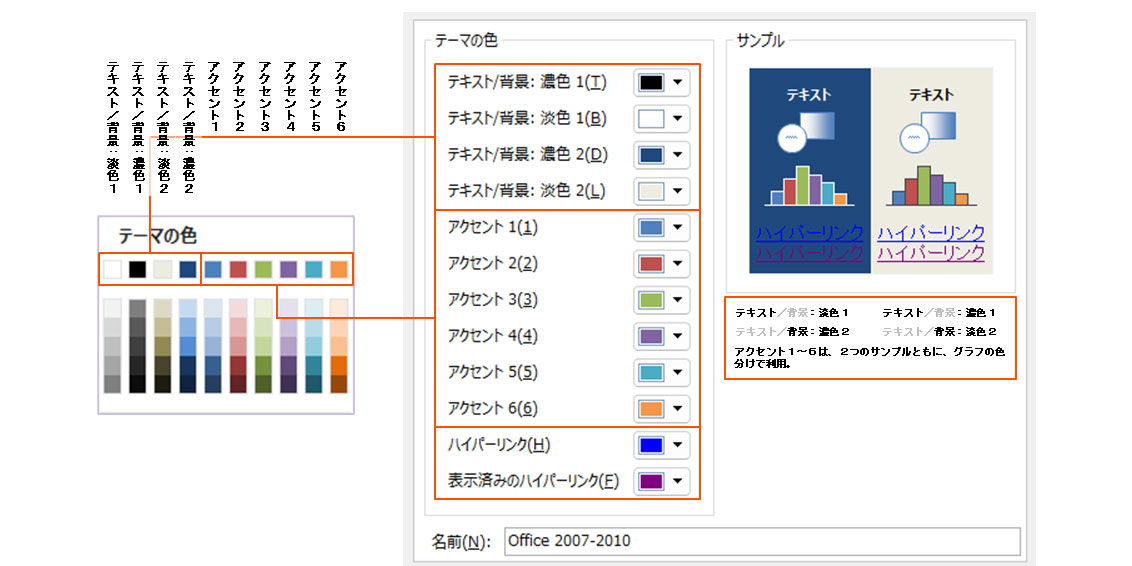
また、6色のアクセントカラーは、グラフの色分け設定の「モノクロ(この「モノクロ」は日本語でいう白黒の意味でなく、「単色」の意)」の色パターンにも適用されます。
グラフ色使いの「モノクロ」パターンは、アクセント6色のほか、黒・グレーの無彩色使いも用意されています。
この機能を活用することで、特定のアクセント色をベースにした統一感のある色使いのグラフを作成できます。
グラフ色の「モノクロ」活用
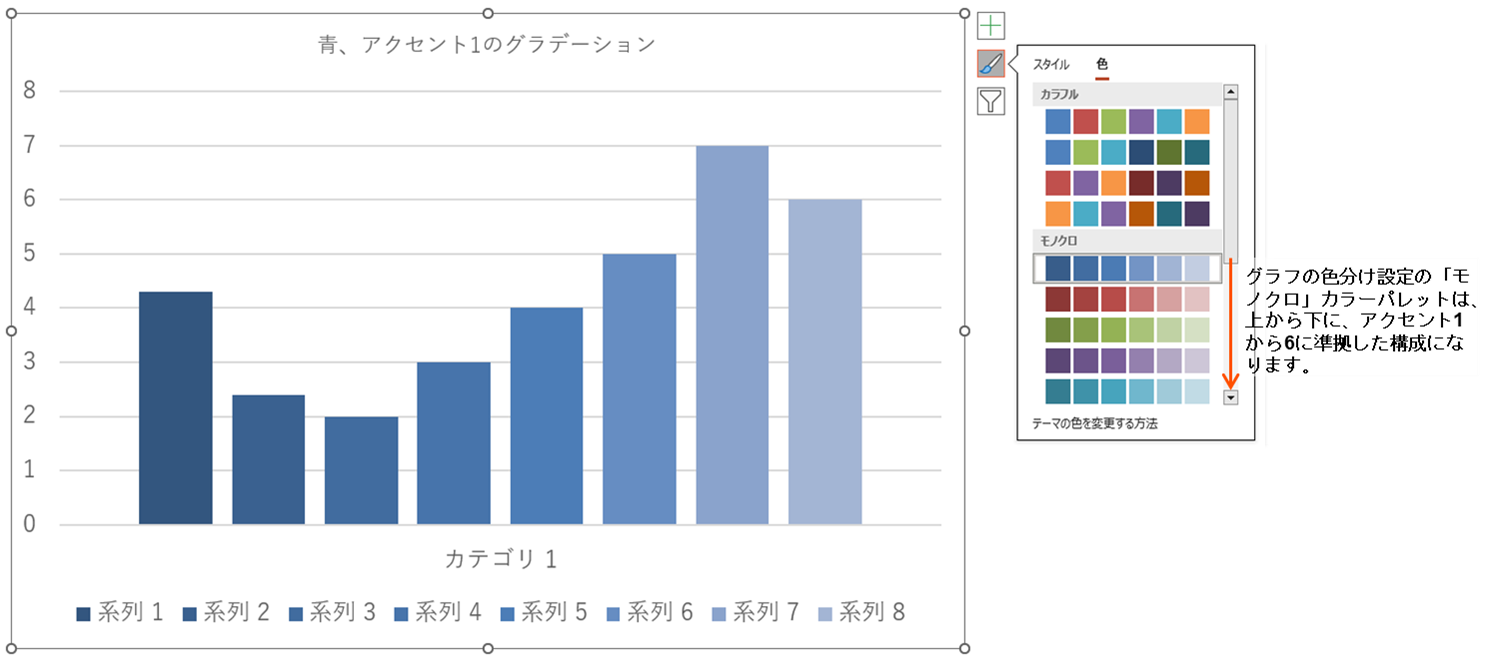
5.「テーマの色」のカスタマイズがカラーブランディングへの近道
ここまで解説してきた事柄から、パワーポイントの色使いをコントロールするには「テーマの色」が重要であることがお分かりいただけたのではないかと思います。
では、その上で一般企業はどんな風に「テーマの色」を使いこなすことが大切なのでしょうか。パワーポイントには、本記事で取り上げた「Office 2007-2010」配色以外にも、「デザイン」タブにいくつもの「配色」パターンが用意されていることもお伝えしましたが、自社のコーポレートカラー に最適化されているわけではありません。「テーマの色」のカスタマイズはカラーブランディングにも活用できます。
自社のコーポレートカラー を起点に、カラーイメージ、トーン&マナー、色の主従関係、色の並列関係、色の記号性など、伝わりやすい色使いを踏まえた「テーマの色」と、フォント、レイアウトテンプレートをつくることによって、視覚的で、直感的な情報伝達力をもつデザインが可能になります。
「テーマの色」には、アクセント6色設定など、機能上の制約があります。そのため、企業が求めるすべての要件を満たすことはできないこともあります。しかし、パワーポイントの機能的制約は、グラフィックデザイナーという専門職でない、一般的なオフィスワーカーにとっては、だれもが扱えるパワーポイントテンプレートにつながるのかもしれません。ブランディングにおいて、色の規定を守ることはとても大切で、基本的なスキルです。そのための第一歩として「テーマの色」の最適なカスタマイズをお勧めいたします。
※ マイクロソフト、Office 365 、PowerPoint、Wordは Microsoft グループ企業の商標です。
※ スクリーンショットはマイクロソフトの許諾を得て使用しています。
DICカラーデザインでは、デザイナーをサポートする客観的なデータの提供をはじめ、企業の商品やサービスを展開する国や地域、ターゲット層への訴求力を向上する色提案など、ご要望に基づき豊富な色の知識を活かしたオーダーメイドなご提案をいたします。 詳細はこちらからお問い合わせください。
資料ダウンロード
【特別編】パッケージデザインにおける色の重要性
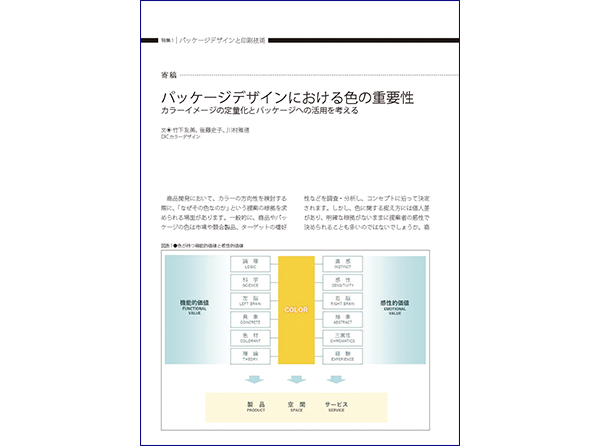
パッケージデザインにおいて色は重要な役割を果たしています。本資料では、その1つであるカラーイメージコミュニケーションについて、DICが開発した定量的分析手法を解説するとともに、調査展開例をご紹介します。



